使い方ガイド
Honda Total Care
プレミアム
申込の流れ
Honda Total Care プレミアムはHonda Total Careアプリもしくは
会員サイト(パソコン向け)へログインの上、お申込いただけます。
お申込にはHonda Total CareのID&パスワードを使用します。
Honda Total Care プレミアム 申込の流れ
(Honda Total Careアプリ/Honda Total Care会員サイト)
-
- Honda Total Careアプリを起動し、ログイン※ログアウトしない限り、以降この手順は不要です
-
-
ログイン
アプリを起動、ログイン画面にHonda Total CareのIDとパスワードを入力、「ログイン」をタップ。
※パソコンでお申込される場合は、本ページの上部の「ログイン」をクリック、もしくは下のURLを開き、「ログイン(PC版)」を選択すると、ログイン画面が表示されます
※Honda Total Care会員サイト(パソコン向け)はこちらhttps://www.honda.co.jp/hondatotalcare/
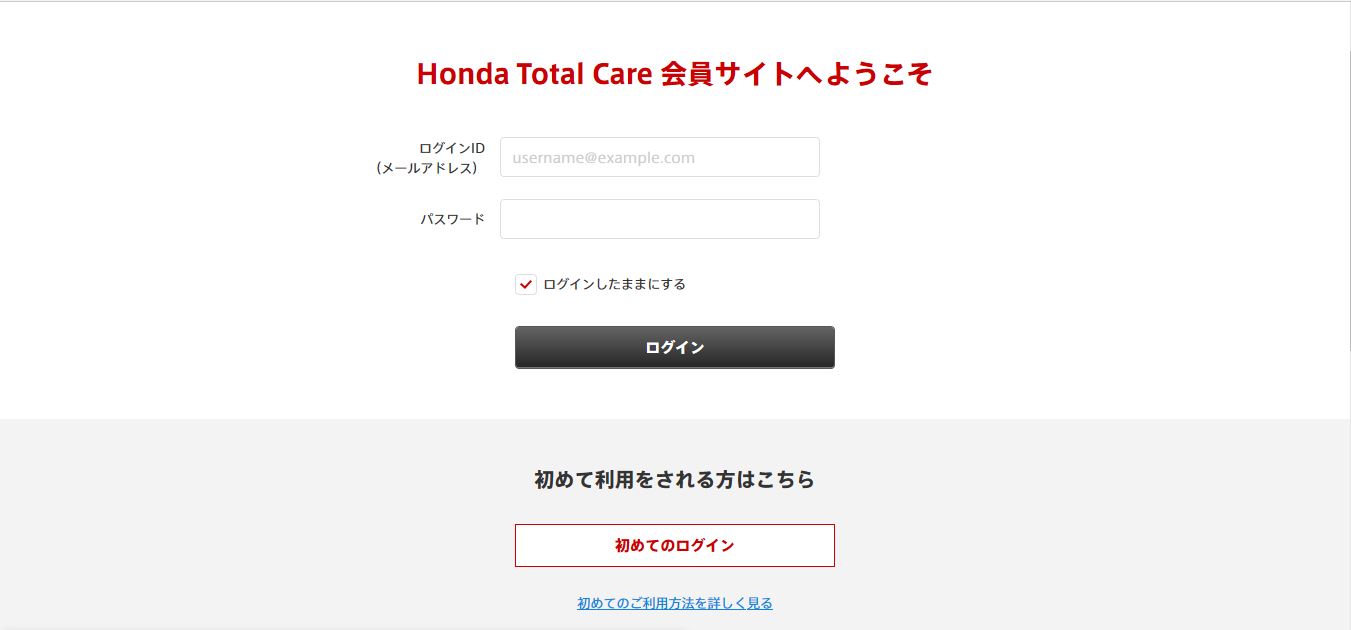
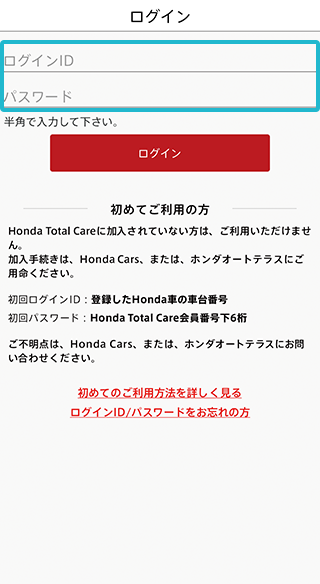
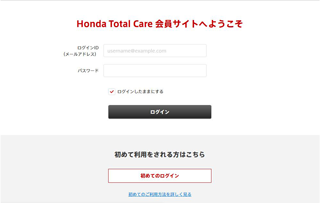
-
アプリTOP画面中央の「Honda Total Care プレミアム」をタップ。
※パソコンからお申込される場合は、下の青枠「Honda Total Care プレミアム」を選択ください
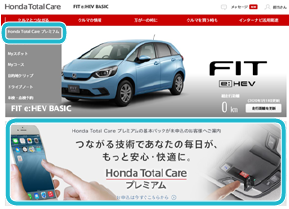
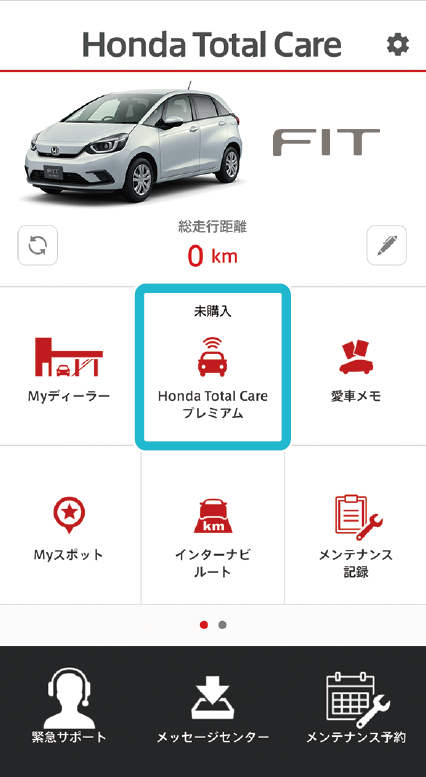
-
-
- Honda Total Care プレミアムチュートリアル※同意欄にチェックした場合、以降この手順は不要です
-
-
Honda Total Care プレミアムの紹介画面①
ログイン後、Honda Total Care プレミアムチュートリアルの画面が表示。
読み終えたら「次へ」をタップ。※パソコンからお申込される場合は、以下のようなチュートリアルの画像が表示されます。以降はアプリでのお手続と同様になります
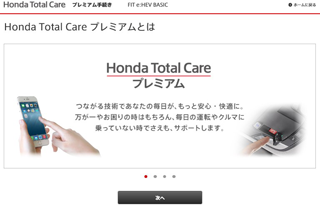
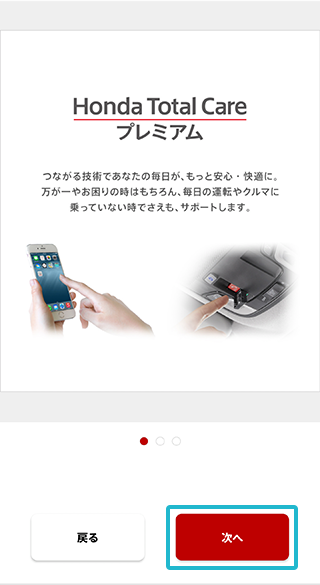
-
Honda Total Care プレミアムの紹介画面②
チュートリアル2ページ目を読み終えたら「次へ」をタップ。
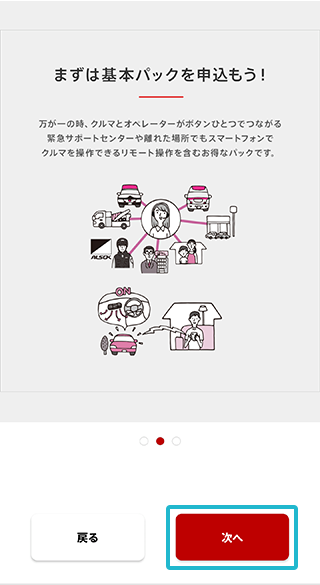
-
Honda Total Care プレミアムの紹介画面③
チュートリアル3ページ目を読み終えたら「次へ」をタップ。
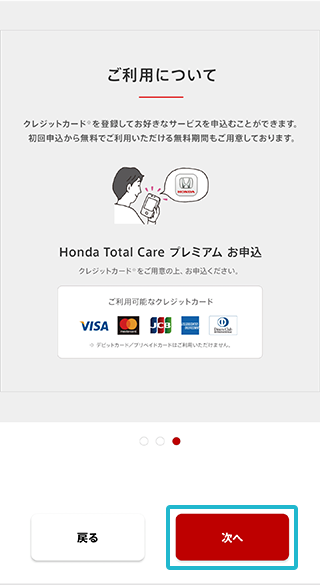
-
利用規約
チュートリアルの後、利用規約を確認の上同意欄にチェックし「利用開始」をタップ。
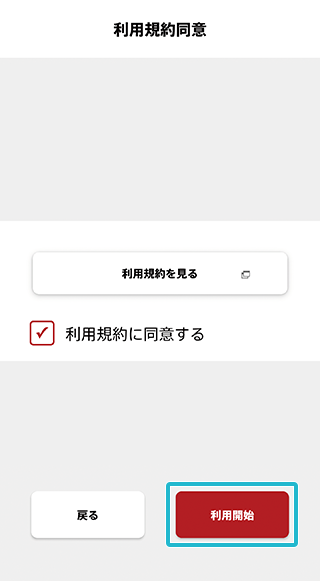
-
-
- 基本パックの申込案内
-
-
基本パック申込案内ポップアップ
基本パックの申込案内のポップアップが表示、「詳しく見る」をタップ。
※ポップアップを閉じた場合の申込方法についてはこちらをご確認ください。
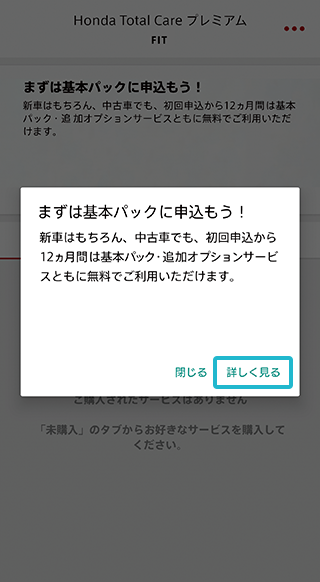
-
基本パック 詳細
基本パックの詳細をご確認いただき、ページ下の「申込む」をタップ。
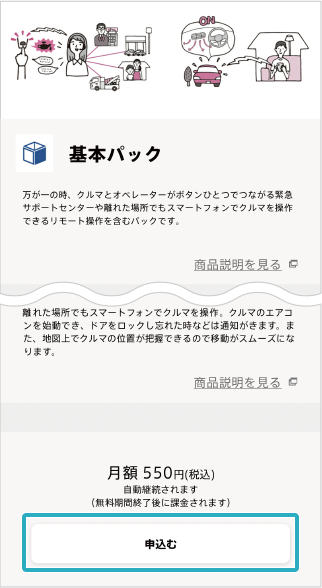
-
-
- クレジットカード情報登録、本人認証コード設定
-
-
クレジットカード情報を入力、登録。
クレジットカード情報を入力し、「確認」をタップ。
続いて確認画面にて情報に誤りがないか確認し、問題なければ「登録」をタップ。※Honda Total Care会員様ご本人名義のクレジットカードがご利用いただけます。
お客様ご自身で登録手続を行ってください。
※ご登録できるカードブランド
※デビットカード/プリペイドカードはご登録いただけません。
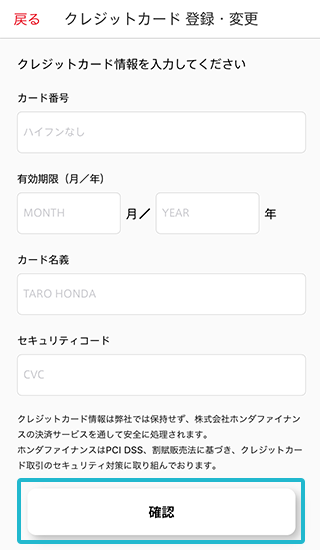
-
本人認証コードを設定。
クレジットカード情報登録後、続けて本人認証コード登録のポップアップが表示。
「登録する」をタップし、本人認証コード登録手続を進める。
お好きな数字4桁のコードを入力し、確認用として再度入力。「登録」をタップする。
※今後申込内容変更や解約時に本人認証コードの入力が必要となりますので、お忘れのないように大切に管理してください。
※クレジットカードの暗証番号・セキュリティコードではありません。●本人認証コードを変更したいとき・・・本人認証コードの変更をご覧ください。
●本人認証コード入力ロックされた場合・・・リセットをご覧ください。 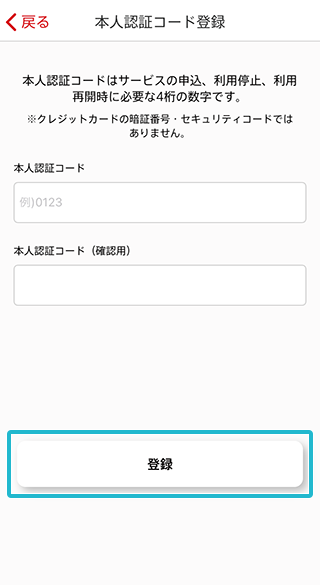
-
-
- 基本パック 申込
-
-
基本パック申込 内容確認
サービス申込画面にて内容確認後、利用規約・重要事項を最終行まで閲覧し、同意欄にチェックが入ったのちに、「確認」をタップ。
※利用規約と重要事項は最終行まで確認すると同意したとみなし、確認チェック欄がチェック済になります。
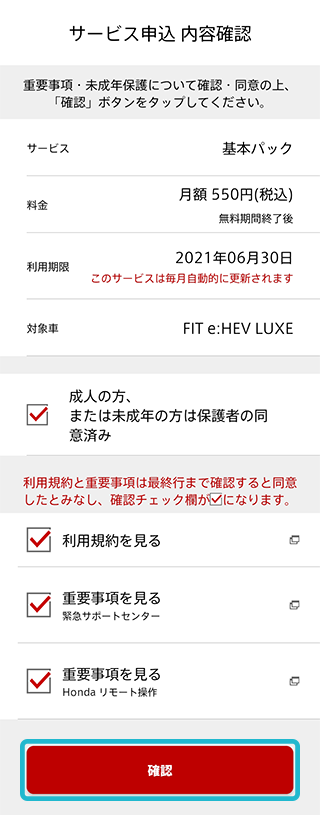
-
本人認証コードを入力。
④-10で登録した本人認証コードを入力。
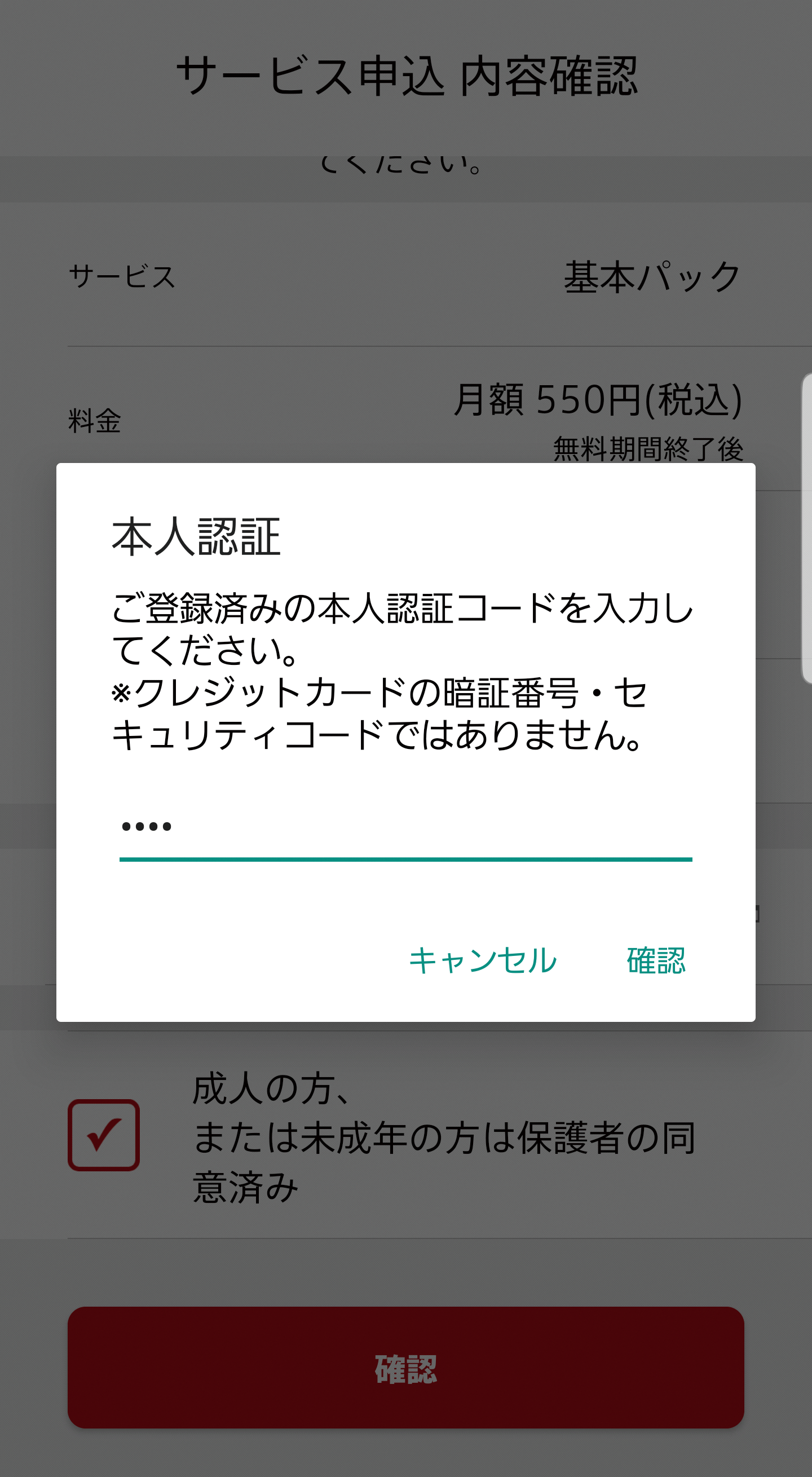
-
申込完了画面を確認。
こちらでHonda Total Care プレミアムの申込は完了。
申込内容はご登録いただいたメールアドレスにも送信いたしますのでご確認ください。※Honda CONNECT搭載車を複数所有されている場合、Honda Total Care会員サイト・アプリで車両を切替えてから、申込が必要になります。
※ドメインが指定受信されている場合はメール設定の変更をお願いします。
ドメイン「@mail.htc.honda.co.jp」を有効にしてください。 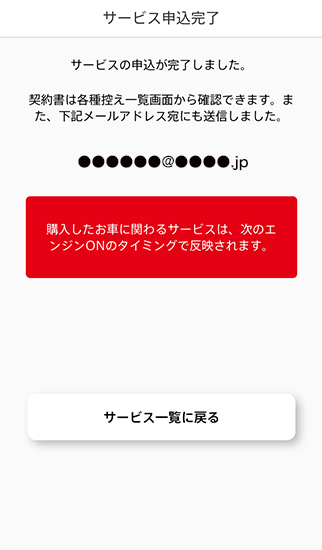
-
-
- ※基本パックの申込方法(③-7ポップアップを閉じた場合)
-
-
ログイン
アプリを起動、ログイン画面にHonda Total CareのログインIDとパスワードを入力、「ログイン」をタップ。
※パソコンでお申込される場合は、本ページの上部の「ログイン」をクリック、もしくは下のURLを開き、「ログイン(PC版)」を選択すると、ログイン画面が表示されます
https://www.honda.co.jp/hondatotalcare/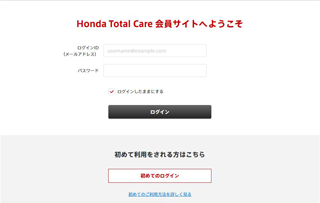
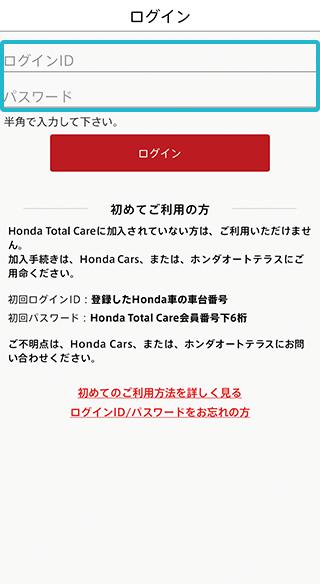
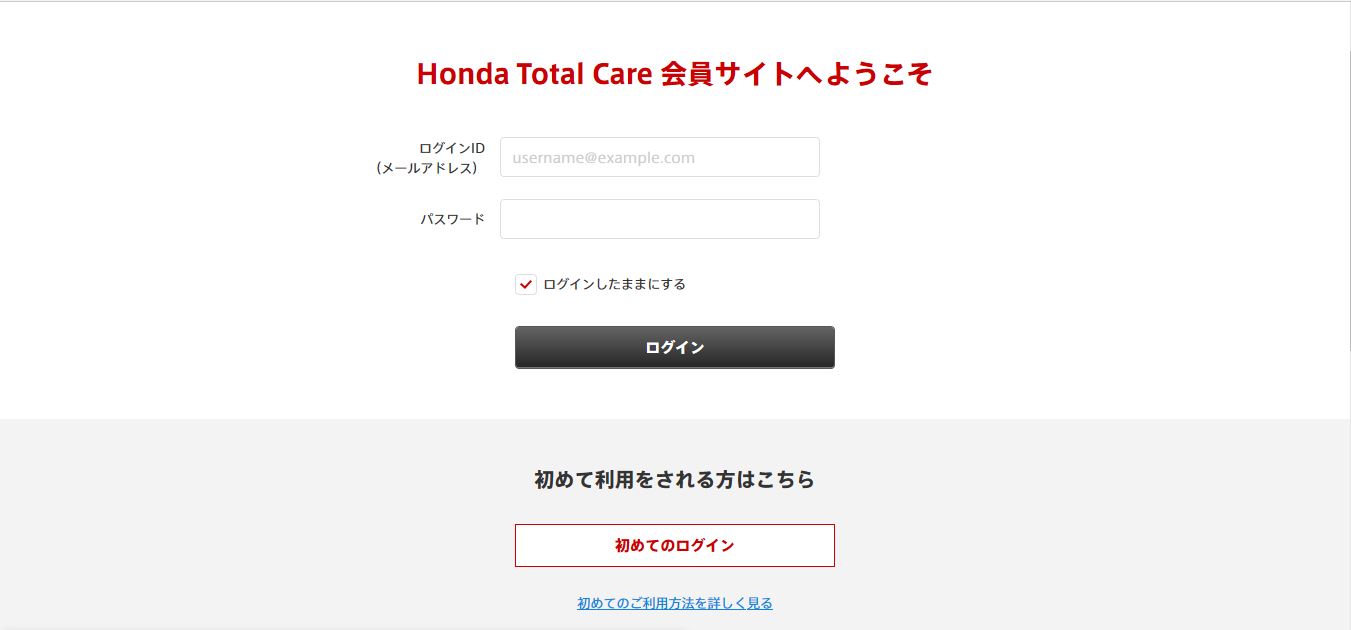
-
アプリTOP画面中央の「Honda Total Care プレミアム」をタップ。
※パソコンからお申込される場合は、下の青枠「Honda Total Care プレミアム」を選択ください
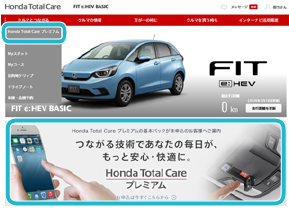
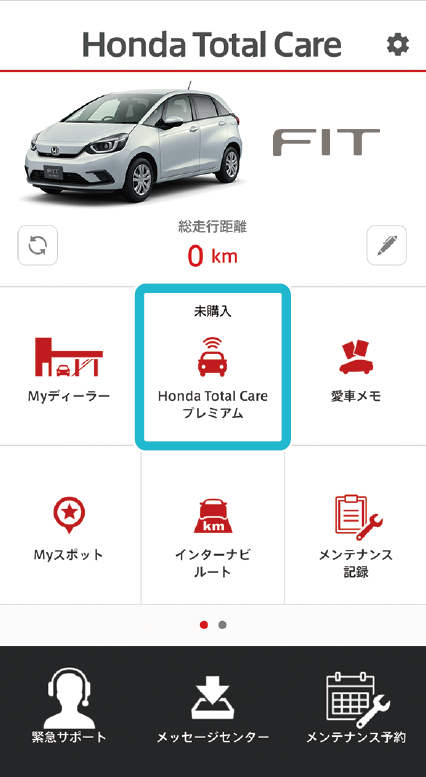
-
基本パックをタップ。
「基本パックに申込もう!」欄内の「詳細を見る」をタップ。または「未購入」タブから「基本パック」をタップ。
※パソコンからお申込される場合は、以下が表示されます。以降はアプリでのお手続きと同様になります
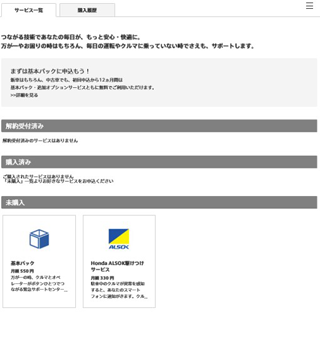
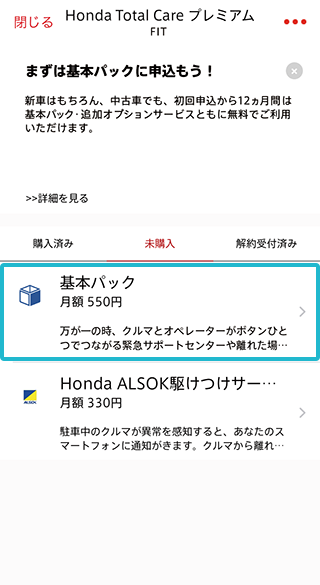
-
基本パックを申込。
基本パック詳細ページ下の「申込む」をタップ。手順8以降と同じく申込手続を進める。
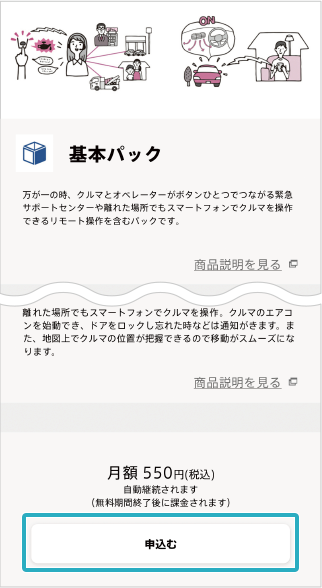
-
-
- 追加オプションサービス 申込の流れ
-
基本パック申込後、追加オプションサービスに申込できます。
※基本パック初回申込から12ヵ月間は無料でご利用いただけます。(車内Wi-Fiを除く)
Honda ALSOK駆けつけサービスを例に説明します。
他の追加オプションサービスも同様の手順で申込できます。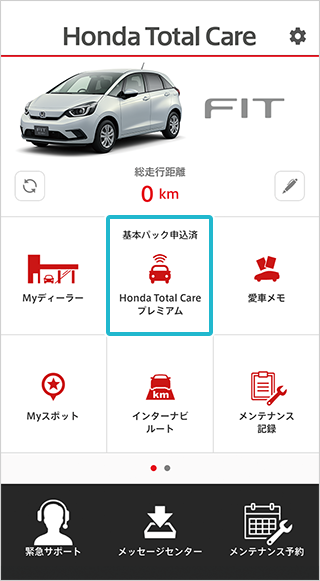
-
ログイン後アプリTOP画面中央の「Honda Total Care プレミアム」をタップ。
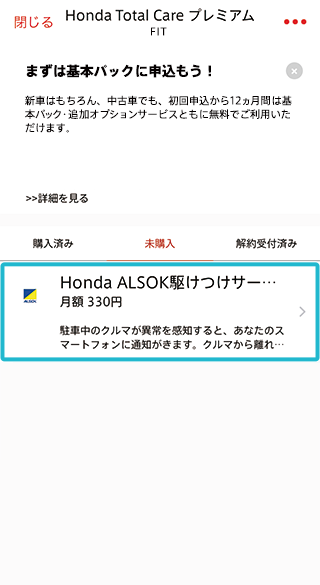
-
「未購入」タブから「Honda ALSOK駆けつけサービス」をタップ。
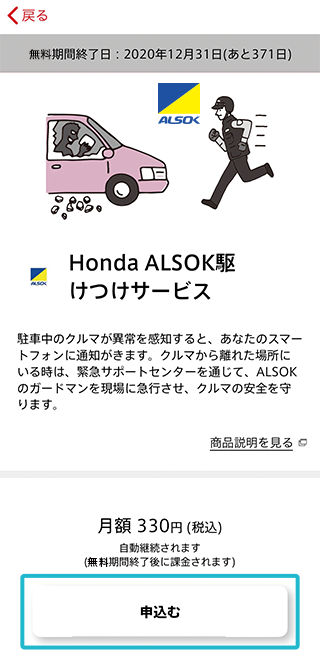
-
Honda ALSOK駆けつけサービス詳細ページ下の「申込む」をタップ。
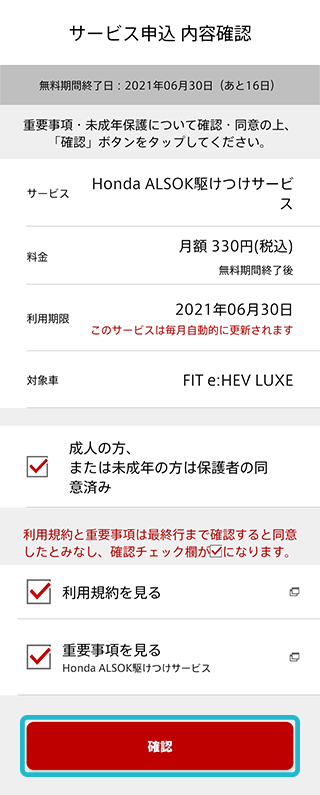
-
Honda ALSOK駆けつけサービス申込画面にて内容確認後、利用規約・重要事項を最終行まで閲覧し、同意欄にチェックが入ったのちに、「確認」をタップ。本人認証コード入力後、申込完了。
※利用規約と重要事項は最終行まで確認すると同意したとみなし、確認チェック欄がチェック済になります。
※Honda ALSOK駆けつけサービスをご利用いただくには、Honda Total Careアプリのプッシュ通知をオンにしていただく必要があります。
- ※ログインIDに入力したメールアドレスは、必ず受信ができる有効なメールアドレスを登録してください。
サービス購入/解約/解約取消/利用停止・再開/本人認証コード変更・リセットなどの通知をログインIDのメールアドレス宛に送付しますので、メールアドレス変更の際も必ず変更設定をお願いします。
ドメイン指定されている場合は、解除をしてから操作してください。 - ※メールアドレスを変更された際には、会員アプリからログインID(メールアドレス)の変更を行ってください。
